- დამოკიდებულების დაყენება ვერ მოხერხდა არის შეცდომის შეტყობინება, რომელსაც Kodi მედიაპლეერის მრავალი მომხმარებელი ექმნება, როდესაც ცდილობს დანამატის დაყენებას.
- ამ სტატიაში ჩვენ ვეძებთ რამდენიმე მარტივ გზას ამ საკითხის მოსაგვარებლად.
- ნუ მოგერიდებათ თვალისდევნა ჩვენს ვებ – გვერდზე და ჩანიშვნა ცალკე კოდის განყოფილება.
- ასევე შეგიძლიათ წაიკითხოთ მეტი სტატია ჩვენს ვებ – გვერდზე სტრიმინგის ჰაბ და იყავით ინფორმირებული გასართობი ინდუსტრიის უახლესი ამბების შესახებ.
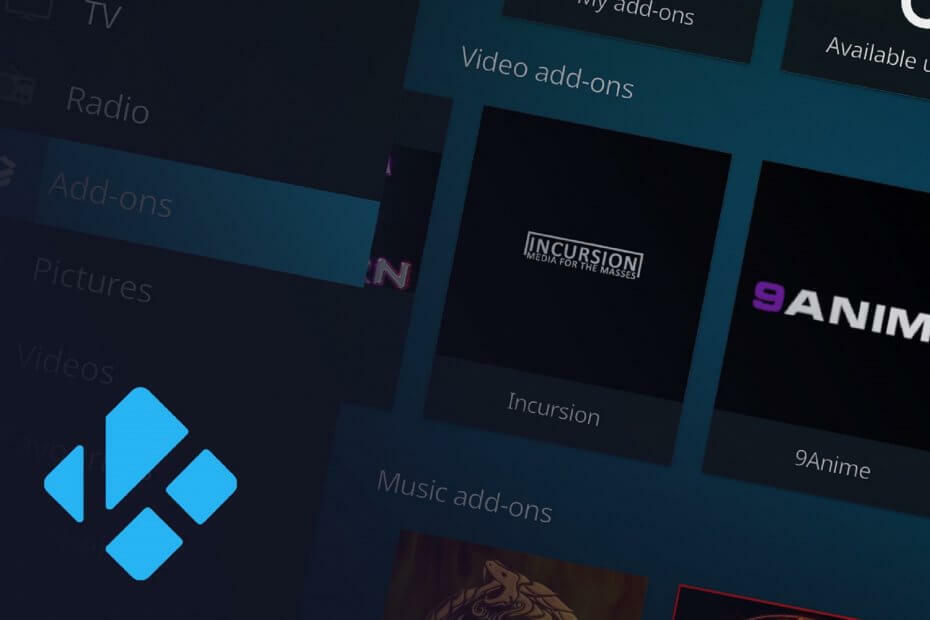
ეს პროგრამა თქვენს დრაივერებს განაგრძობს მუშაობას და ამით გიცავთ კომპიუტერის ჩვეულებრივი შეცდომებისგან და აპარატურის უკმარისობისგან. შეამოწმეთ თქვენი ყველა მძღოლი ახლა 3 მარტივ ეტაპზე:
- ჩამოტვირთეთ DriverFix (დადასტურებული ჩამოტვირთვის ფაილი).
- დააჭირეთ დაიწყეთ სკანირება იპოვონ ყველა პრობლემატური მძღოლი.
- დააჭირეთ განაახლეთ დრაივერები ახალი ვერსიების მისაღებად და სისტემის გაუმართაობის თავიდან ასაცილებლად.
- DriverFix გადმოწერილია ავტორი 0 მკითხველი ამ თვეში.
თუ Kodi media player- ის დიდი ხნის გულშემატკივარი იყავით, აუცილებლად შეგექმნათ ეს
დამოკიდებულების დაყენება ვერ მოხერხდა შეცდომის შეტყობინება ერთხელ მაინც, რადგან ეს ძალიან გავრცელებული პრობლემაა.კოდის მედიაპლეერის შესახებ ერთ-ერთი საუკეთესო რამ არის ის, რომ ის იყენებს მესამე მხარის დამატებას ზუსტად იმისთვის, რომ შემოგთავაზოთ მთელი ეს შინაარსი, მთელი მსოფლიოს მასშტაბით.
თუ დამატებების და მათი დამოკიდებულების ინსტალაცია ვერ მოხერხდა - აქედან გამომდინარე დამოკიდებულების დაყენება ვერ მოხერხდა შეცდომა - ვერ მიიღებთ სასურველ შინაარსს.
ამ სტატიაში შევეცდებით განვსაზღვროთ ამ შეცდომის გამოსასწორებლად ან დამოკიდებულების იძულებითი ინსტალაციის რამდენიმე გზა.
როგორ გამოვასწორო Kodi, რომ ვერ დააყენა დამოკიდებულებები?
1. სუფთა Kodi Cache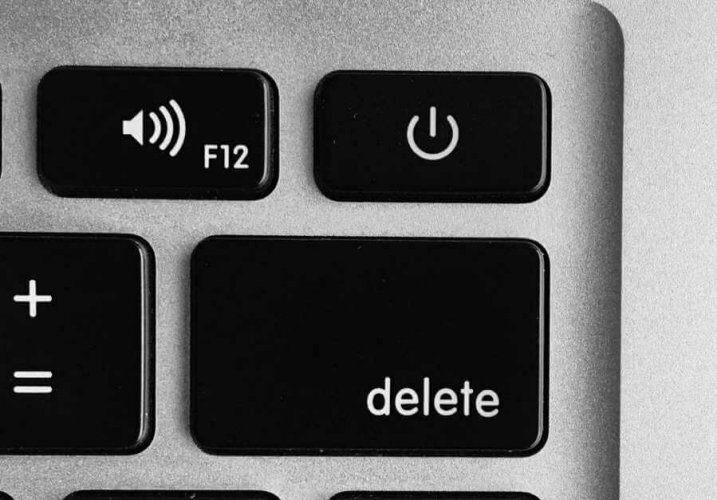
ამისთვის Windows / Mac / Linux, რეკომენდებულია ქეშის გასუფთავება სპეციალური დანამატის საშუალებით, როგორიცაა Ares Wizard. თუ Kodi- ს გარკვეული დროიდან იყენებდით, ნამდვილად გსმენიათ Ares Wizard- ის შესახებ, როგორც იდეალურ ინსტრუმენტად, Kodi- ს შეუფერხებლად ნაკადი რომ შეინარჩუნოთ.
ინსტრუმენტი მოიცავს ა ტექნიკური ვარიანტი, რომელიც საშუალებას გაძლევთ წაშალოთ ესკიზები, წაშალოთ პაკეტები და წაშალოთ ქეში / დროებითი ფაილები. შეგიძლიათ გადმოწეროთ .zip ფაილიდან აქ ან უბრალოდ დააინსტალირეთ პირდაპირ თქვენი Kodi– დან, URL– ის ფაილის წყაროს გამოყენებით http://areswizard.co.uk/.
ამისთვის Adroid მოწყობილობები, გახსენით პარამეტრები> პროგრამები> Kodi> ქეშის გასუფთავება> დააჭირეთ და დაადასტურეთ.
ამისთვის ჭკვიანი TV / Fire TV Stick, გადადით პარამეტრებში> პროგრამები> დაინსტალირებული პროგრამების მართვა> Kodi> ქეშის გასუფთავება.
2. იძულებითი ინსტალაცია log ფაილიდან
- Გააღე პარამეტრები მენიუ
- Წადი სისტემის პარამეტრები> ხე.
- მარჯვენა მენიუდან აირჩიეთ ღონისძიების ჟურნალის ჩვენება. იქ უნდა ნახოთ ზუსტად რა დამოკიდებულება ვერ დაინსტალირდა.
- დააჭირეთ მას> დააჭირეთ ღილაკს Დაინსტალირება ღილაკი
ამან შეიძლება შეასრულა და ცალკე დააყენოს დამოკიდებულება და შემდეგ საშუალებას მოგცემთ დააინსტალიროთ დამატება.
გარდა ამისა, შეგიძლიათ Google- ში მოძებნოთ დამოკიდებულება და სავარაუდოდ ნახავთ .zip ფაილს ინტერნეტით (GitHub- ზე). ჩამოტვირთეთ, შემდეგ დააინსტალირეთ .zip ფაილიდან თქვენს მოწყობილობაზე.
3. ამოიღეთ კოდის მონაცემთა ბაზა
- Გააღე პარამეტრები მენიუ
- Წადი ფაილების მენეჯერი> პროფილის დირექტორია.
- ორჯერ დააწკაპუნეთ მონაცემთა ბაზაზე.
- იპოვნე Addon27.db > დააწკაპუნეთ მარჯვნივ და აირჩიეთ წაშლა > დიახ
შემდეგ დახურეთ Kodi და განაახლეთ იგი. მოგიწევთ ხელახლა ჩართოთ თქვენი დანამატები დან დანართებიდან> ჩემი დანამატები და ხელახლა გაააქტიურეთ ისინი, ვინც იქ იპოვნეთ.
ასევე, ხელახლა სცადეთ დააყენოთ დანამატი, რომლის მიღებაც თავდაპირველად გსურთ. თუ თქვენ კვლავ პრობლემები გაქვთ, გადავიდეთ შემდეგ გამოსავალზე.
4. დააინსტალირეთ TVAddons საცავი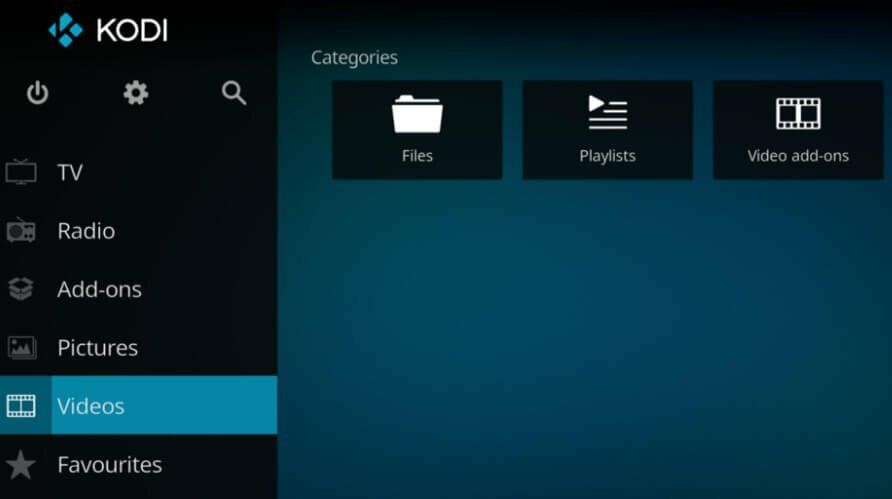
- Გააღე პარამეტრები მენიუ
- Წადი ფაილის მენეჯერი> წყაროს დამატება.
- Დააკლიკეთ და ჩადეთ URL http://fusion.tvaddons.co, დაარქვით სახელი ამ წყაროს, შემდეგ დააჭირეთ ღილაკს OK.
- შემდეგ, საწყისი ეკრანიდან გადადით დანამატებზე> საათის ნიშნულის საათზე> დააინსტალირეთ zip ფაილიდან.
- მოძებნეთ თქვენი წყარო და დააჭირეთ მას> აირჩიეთკodi-repos> ინგლისური> repository.xbmchug-3.0.0.zip.
- გაიმეორეთ ნაბიჯი 5 ორივე ფაილისთვის კოდი-მწერლები წყარო.
ამის შემდეგ, დაბრუნდით და შეეცადეთ დააინსტალიროთ თქვენთვის სასურველი დანამატები.
5. წაშალეთ და დააინსტალირეთ Kodi აპი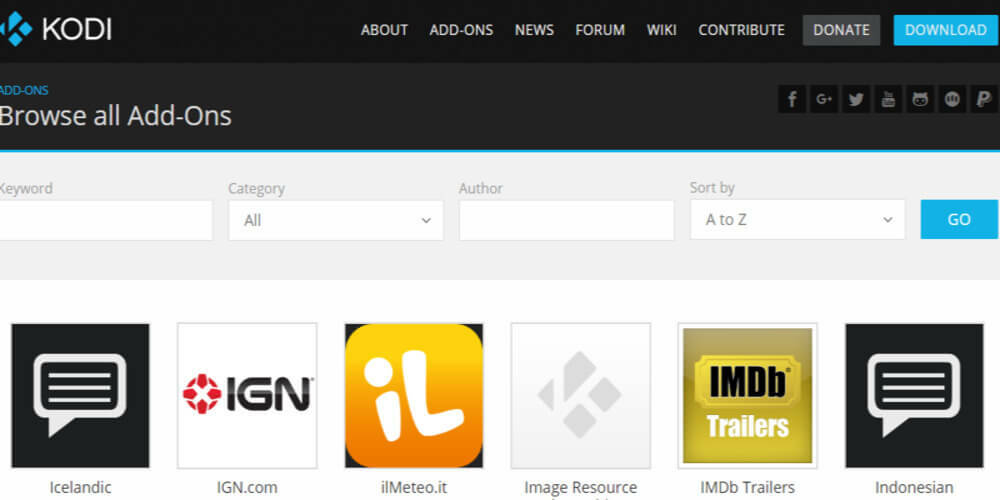
ეს მხოლოდ როგორც უკიდურესი საშუალებაა, მაგრამ, სავარაუდოდ, აღარ არის საჭირო თქვენი აქამდე წასვლა, რადგან პრობლემა უკვე გამოსწორებული უნდა ყოფილიყო.
თუ აქ ხართ, Kodi პროგრამის დეინსტალაცია შესაძლებელია ნებისმიერი მოწყობილობის პარამეტრებისა და პროგრამების / პროგრამების მენიუში, მათ შორისაა სამუშაო მაგიდები. შემდეგ შეგიძლიათ ჩამოტვირთოთ ვებ ვერსია ან აპი, რომელსაც პოულობთ Play Store / App Store- ში.
თუ თქვენ გაქვთ რაიმე სხვა შემოთავაზება, თუ როგორ უნდა გამოსწორდეს ეს დამოკიდებულების დაყენება ვერ მოხერხდა კოდზე, გთხოვთ, ჩამოგვწეროთ ქვემოთ მოცემული კომენტარის განყოფილებაში.
ხშირად დასმული შეკითხვები
არსებობს მრავალი მიზეზი, თუ რატომ არ შეუძლიათ დანამატების ინსტალაცია Kodi– ზე, მაგრამ ეს ხდება ხშირად. ამიტომ მნიშვნელოვანია, რომ გაასუფთაოთ ქეში. უმეტეს მოწყობილობებში ამის გაკეთება შეგიძლიათ პარამეტრების მენიუდან; სამუშაო მაგიდაზე თქვენ მოგიწევთ გამოიყენოთ კიდევ ერთი სპეციალური დანამატი, როგორიცაა Ares Wizard ან Indiego.
რეკომენდებული მეთოდი Kodi- ზე cache- ის გასასუფთავებლად არის გამოიყენეთ ტექნიკური დანამატი. არსებობს რამოდენიმე, რაც დაგეხმარებათ ამ საკითხში და მათ შორის ყველაზე რეკომენდებულია Ares Wizard, Super Repo, Covenant, Indiego, Raw Maintenance.
ეს დამოკიდებულია თქვენს მიერ დაშვებულ შეცდომაზე. ჩვეულებრივ, გაგზავნა სპეციფიკურია და გიჩვენებთ რა ვერ გააკეთა აპლიკაციამ.


